Πώς να διαγράψετε πλήρως έναν Slack Λογαριασμό
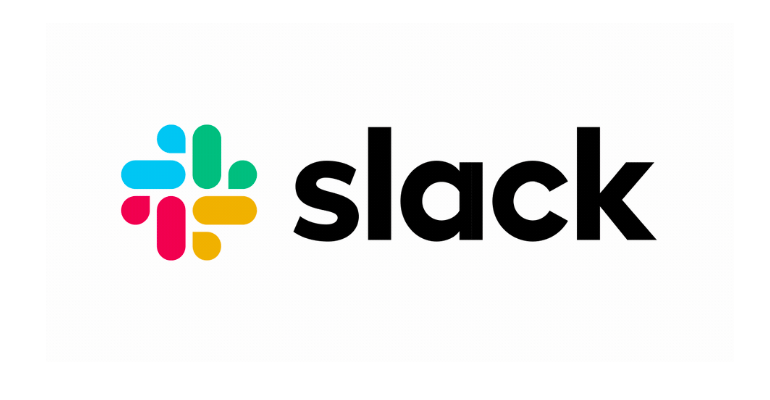
Το "Slack" είναι ένα backronym για το "Καταληκτικό Εγγραφή όλων των Συνομιλιών και των Γνώσεων". Είναι μια υπηρεσία ανταλλαγής άμεσων μηνυμάτων που βασίζεται σε σύννεφο και έχει δημιουργηθεί από την Slack Technologies. Το Slack ξεκίνησε ως εσωτερικό εργαλείο για την εταιρεία Tiny Speck του Stewart Butterfield κατά την ανάπτυξη του online παιχνιδιού Glitch. Slack που ξεκίνησε επίσημα τον Αύγουστο του 2013. Η Slack πρόσθεσε την αυθεντικοποίηση δύο παραγόντων στην υπηρεσία της ως απόκριση σε μια σειρά ατυχημάτων τον Φεβρουάριο του 2015, με αποτέλεσμα να διακυβεύονται τα δεδομένα των χρηστών.
Το Slack ήταν συμβατό με τα πρωτόκολλα ανταλλαγής μηνυμάτων Internet Relay Chat (IRC) και XMPP, αλλά η εταιρεία έκλεισε τον Μάιο του 2018.
Το "Slack" είναι ένα backronym για το "Καταληκτικό Εγγραφή όλων των Συνομιλιών και των Γνώσεων".
Για να πληροί τα πρότυπα των πιο πρόσφατων παγκόσμιων νομοθεσιών περί προστασίας προσωπικών δεδομένων, συμπεριλαμβανομένου του Γενικού Κανονισμού Προστασίας Δεδομένων (GDPR) και του California Protection Act (CCPA), ο Κύριος κάτοχος ενός χώρου εργασίας ή οργανισμού μπορεί τώρα να επικοινωνήσει με το Slack και να ζητήσει να διαγράψει ένα προφίλ μέλους δεδομένα.
Μπορείτε μόνο να διαγράψετε ή να απενεργοποιήσετε τον λογαριασμό Slack ή το λογαριασμό Slack ενός μέλους από οποιονδήποτε υπολογιστή, αλλά δεν μπορείτε να διαγράψετε και να πραγματοποιήσετε λογαριασμούς από την εφαρμογή σε μια κινητή συσκευή. Λάβετε υπόψη ότι μόνο ο κύριος κάτοχος του χώρου εργασίας μπορεί να διαγράψει ένα χώρο Slack. Αν δεν είστε ο κύριος κάτοχος, απενεργοποιείτε μόνο το χώρο εργασίας. Η απενεργοποίηση είναι παρόμοια με τη διαγραφή, ωστόσο, καθώς θα καταργήσει το λογαριασμό Slack.
Πώς να διαγράψετε ένα λογαριασμό Slack
- Ανοιχτό χαλαρό. Αν έχετε ήδη συνδεθεί, θα σας μεταφέρει στην αρχική σελίδα Slack.
- Πατήστε στο όνομα του χώρου εργασίας σας στην επάνω αριστερή γωνία.
- Επιλέξτε το προφίλ και το λογαριασμό από το μενού.
- Πατήστε το εικονίδιο με το γρανάζι στη δεξιά πλευρά.
- Επιλέξτε μενού.
- Επιλέξτε Ρυθμίσεις και δικαιώματα.
- Κάντε κύλιση προς τα κάτω και κάντε κλικ στη διαγραφή του χώρου εργασίας που θέλετε να καταργήσετε.
- Επιβεβαιώστε τη διαγραφή όταν σας ζητηθεί και πατήστε "Ναι, διαγράψτε το χώρο εργασίας μου" όταν σας ζητηθεί.





